MAC通过brew安装MongoDB遇到的问题及解决+MAC配置问题
在官网下载了MongoDB compass 安装包直接连接出现这句话connect ECONNREFUSED 127.0.0.1:27017
出现的问题就是只下载了一个可视化的app,并没有对其环境进行配置,所以开始从头配置,我试了两个方法,第一个方法是在官网下载安装包然后在文件夹自己添加文件夹,但是我一直找不到文件夹,所以试了第二种方法:用homebrew下载。
1.下载homebrew
homebrew对于苹果软件下载挺友好,直接命令行,之前也是不了解终端命令行,随着自己的摸索但慢慢地就能看懂了。
ps:建议直接下载苹果自己编辑代码的软件Xcode里面有很多命令行,这样每次下载的时候就不用再单独下载Xcode中的命令行了。
给一个链接是大佬教程下载homebrew的方法。
https://zhuanlan.zhihu.com/p/372576355
2.MongoDB安装
1.检查homebrew是否安装成功
使用命令行检查
brew -v
下面显示版本号了之后就成功了

2.安装mongodb
brew install mongod

正常的话安装到这里就该可以了,但出现了报错(最后一行),那就接着改
3.解决报错:brew tap mongodb/brew
brew tap mongodb/brew

又出现了报错,本着有错误就改的原则我们接着改……
看绿色字体,他的意思是缺少这个依赖,那我们就接着下载!
4.重新下载node:brew install node@14
brew install node@14
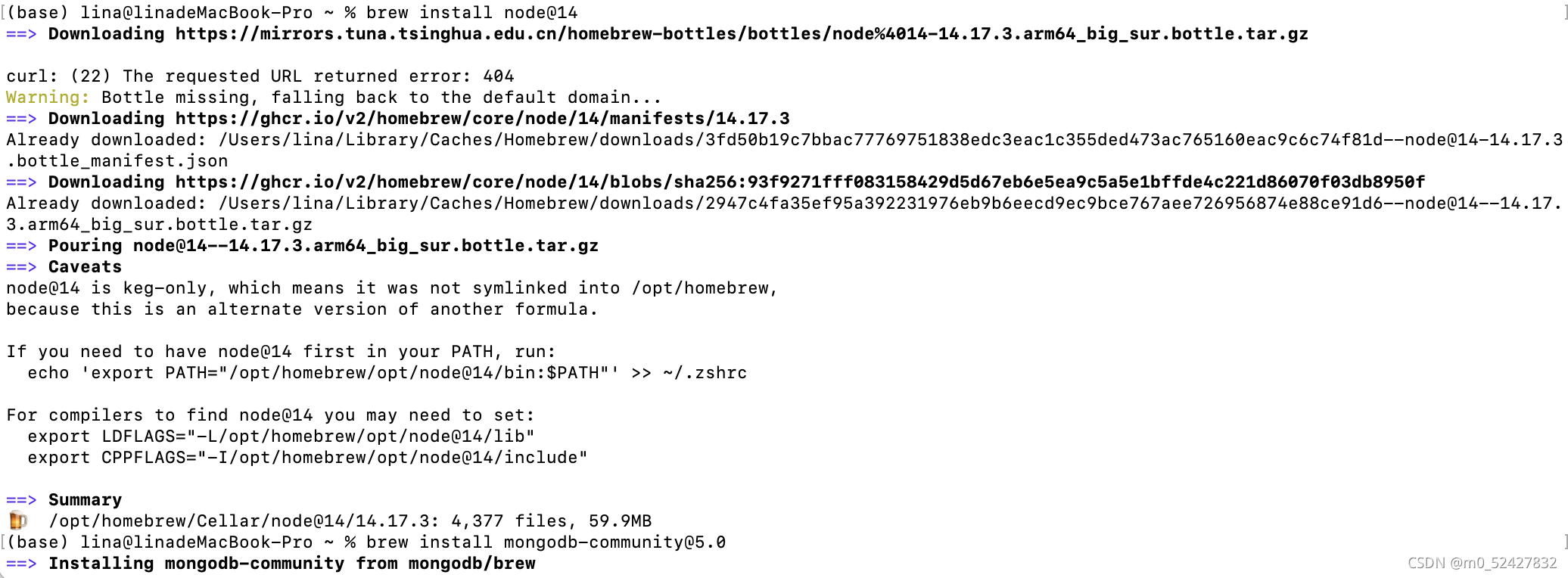
5.重新下载mongosh
步骤参见4
6.终于可以下载了!
要安装 MongoDB,请在 macOS 终端应用程序中运行以下命令:
brew install mongodb-community@5.0
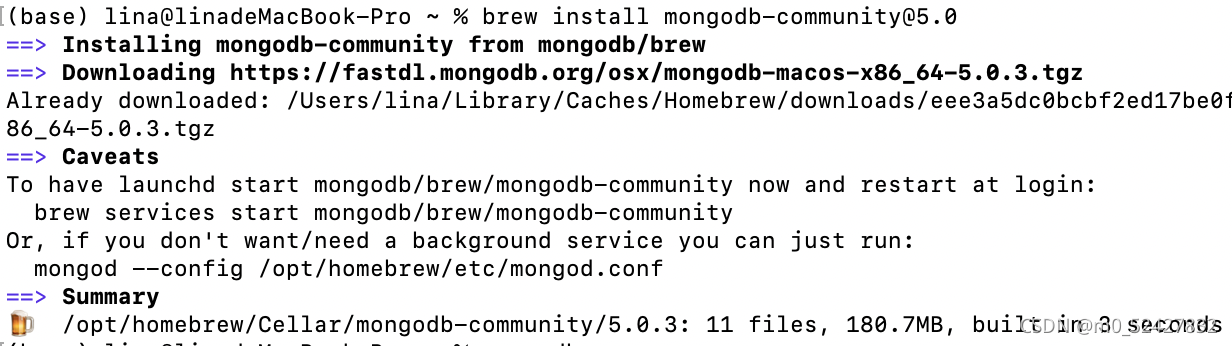
7.检查下版本:mongod -v
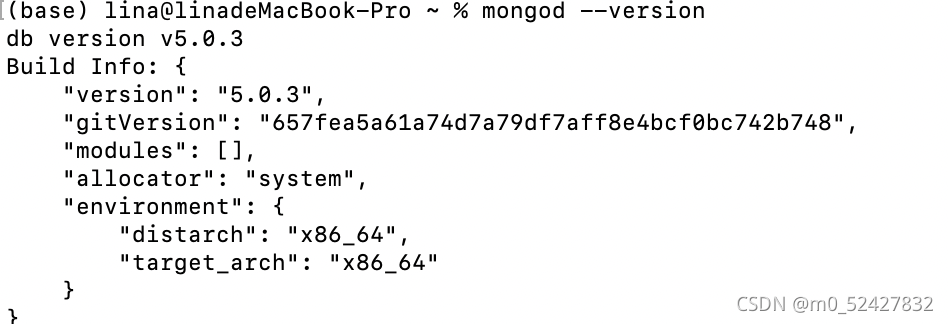
成功!!!!!!!!!!!!!!!!!
运行它!!!
要将 MongoDB(即mongod进程)作为 macOS 服务运行,请运行:
brew services start mongodb-community@5.0
然后在打开Mongodb compass 直接点击Connect就可以了
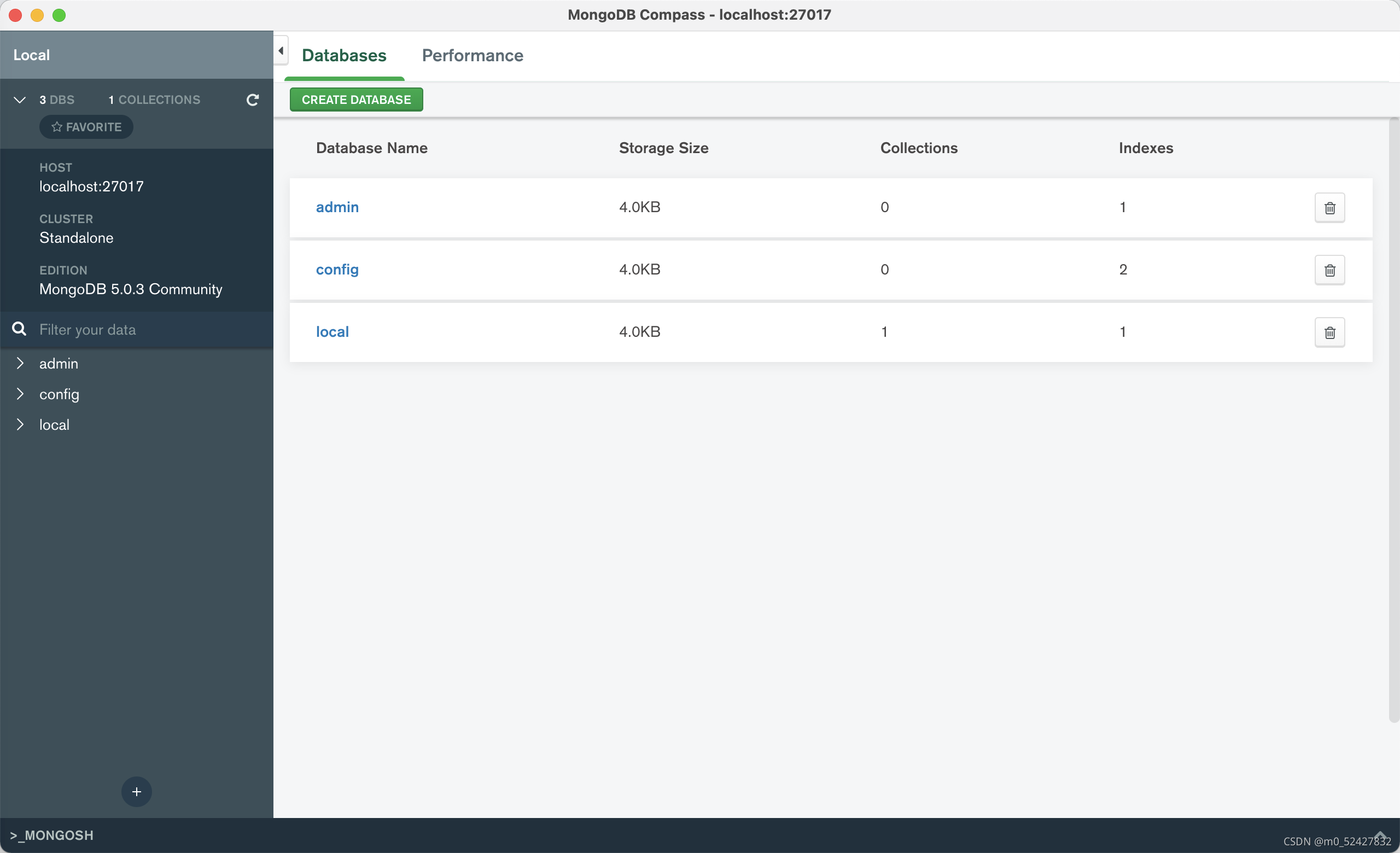
参考官方文档
https://docs.mongodb.com/upcoming/tutorial/install-mongodb-on-os-x/